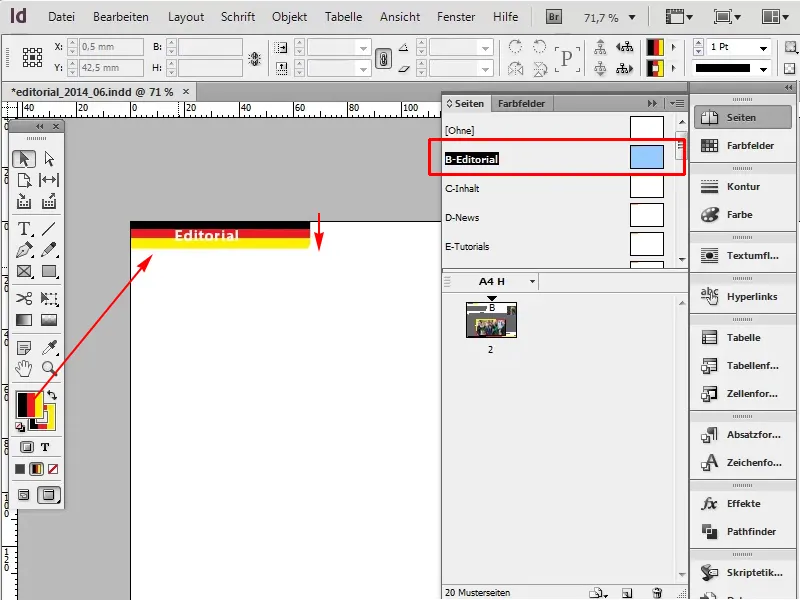Šis triks ir par to, kā izmantot gradientus, kas nemaz neizskatās pēc gradientiem. Piemēram, es vēlētos, lai redakcijas apgabals būtu vācu krāsās. Tātad melna, sarkana, zelta (dzeltena).
Lūk, sākam: 1.-12. solis
1. solis
Lai to izdarītu, vispirms dodos uz savu parauga veidni, lai nomainītu pašreizējo oranžo krāsu.
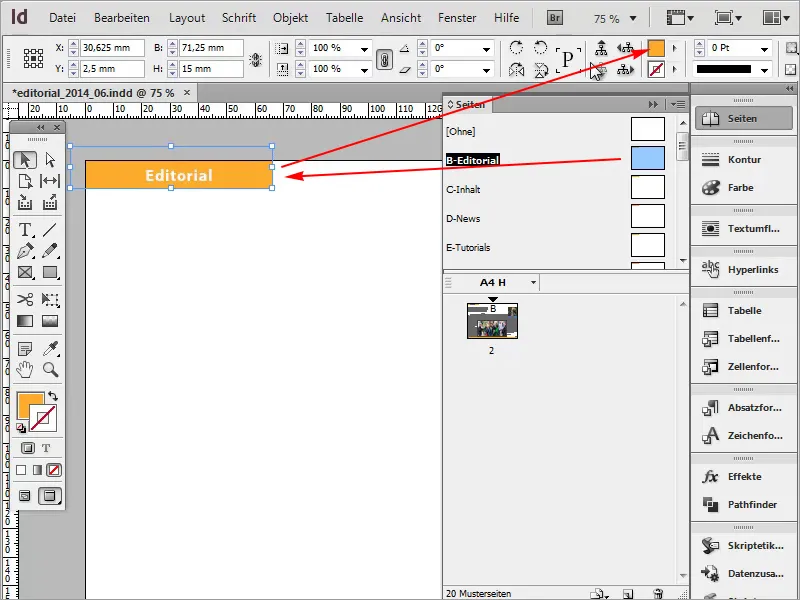
Solis 2
Pēc tam dodos uz gradientiem: Logs>Brāsa>Gradients.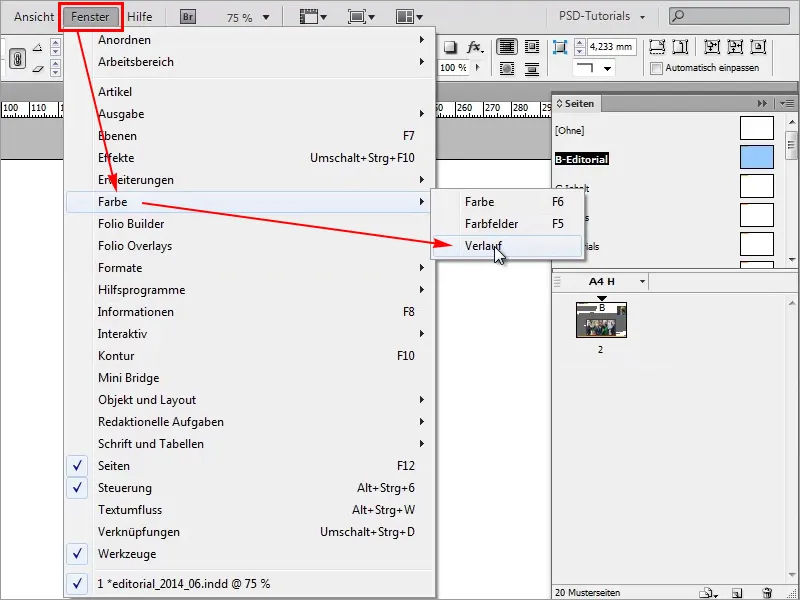
Solis 3
Šeit es varu izveidot jaunus gradientus vai ietekmēt tos.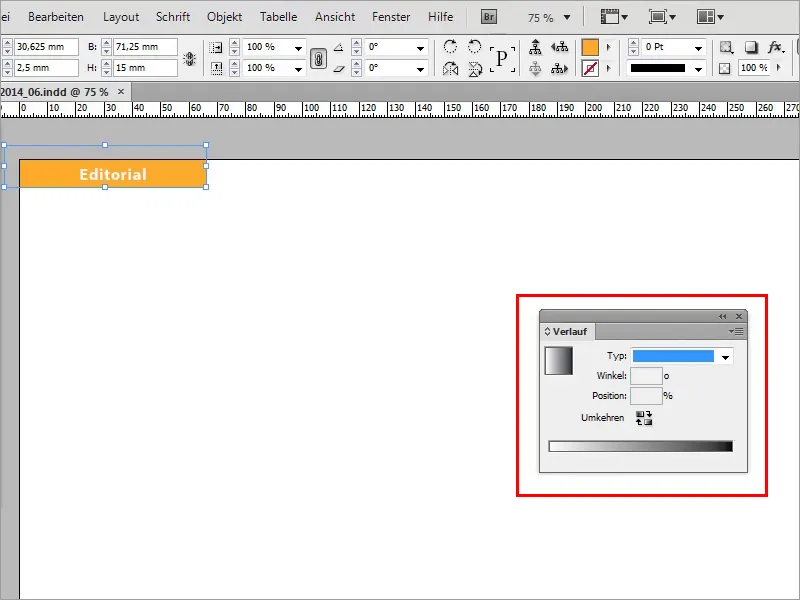
Solis 4
Visvieglāk to izdarīt krāsu paraugu panelī, kur varu izveidot jaunu gradienta paraugu.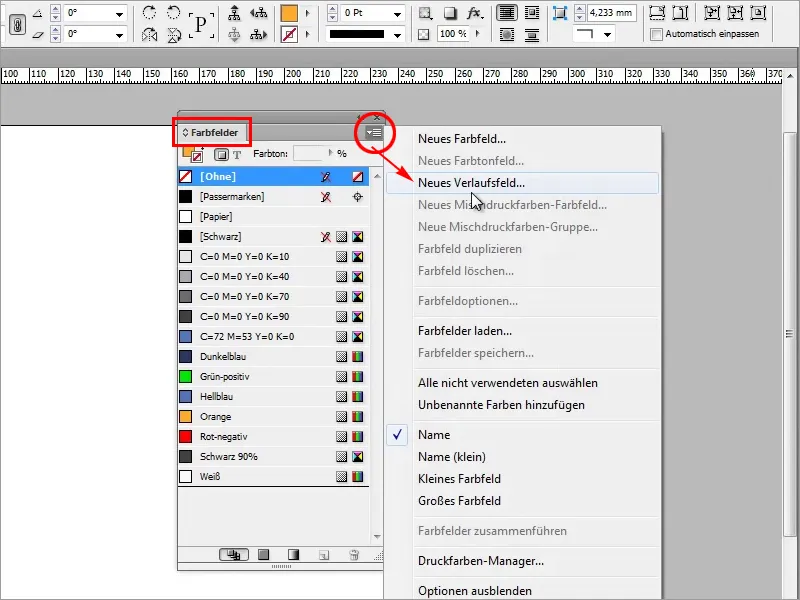
Solis 5
Es nosaucu jauno gradienta lauku "Vācijas krāsa" un sāku ar melnu krāsu.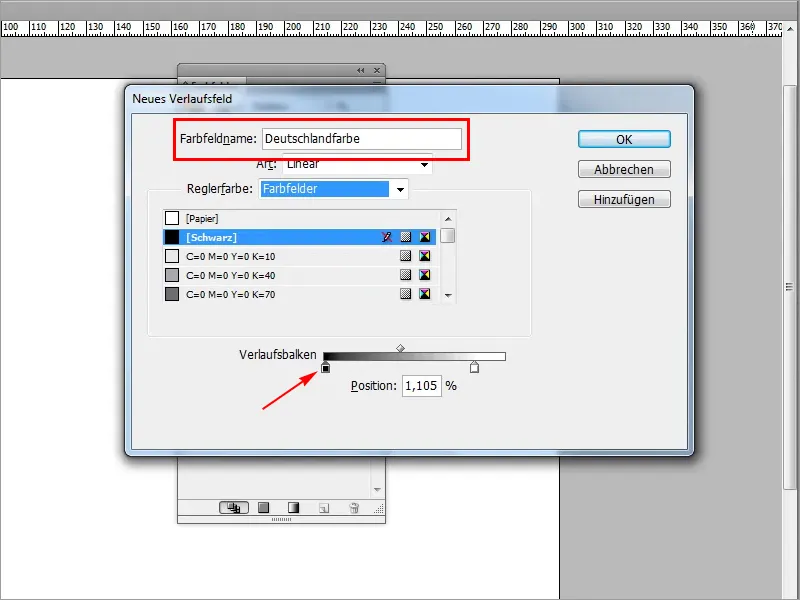
Solis 6
Tālāk man ir nepieciešama sarkanā krāsa. Šeit es to varu izveidot ļoti ātri. Es izveidoju vēl vienu krāsu lauku, noklikšķinot ar kreiso peles taustiņu zem gradienta joslas, un pēc tam nokrāsoju to sarkanā krāsā.
- Zilais 0%
- Magenta 100%
- Dzeltenais 100%
- Melnā 0%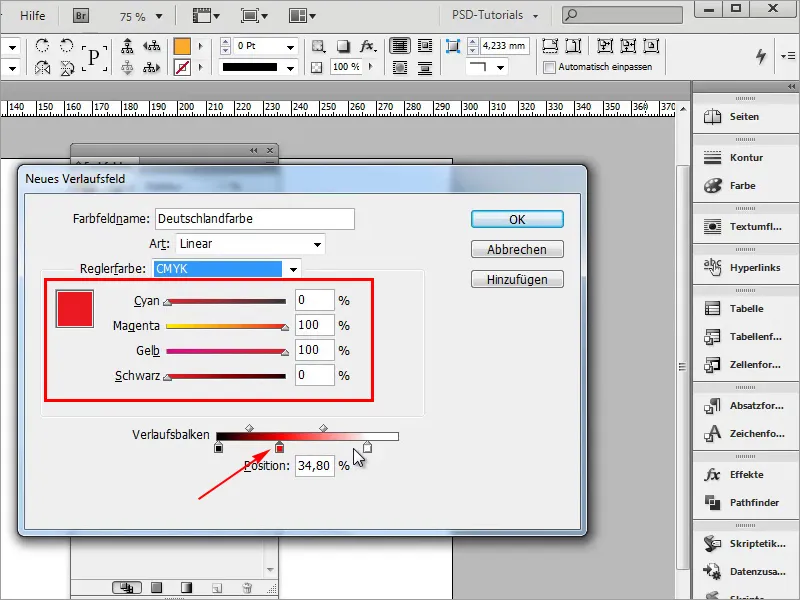
7. solis
Visbeidzot tiek izmantota dzeltenā krāsa .
- Zilā 0%
- Magenta 0%
- Dzeltenais 100%
- Melnā 0%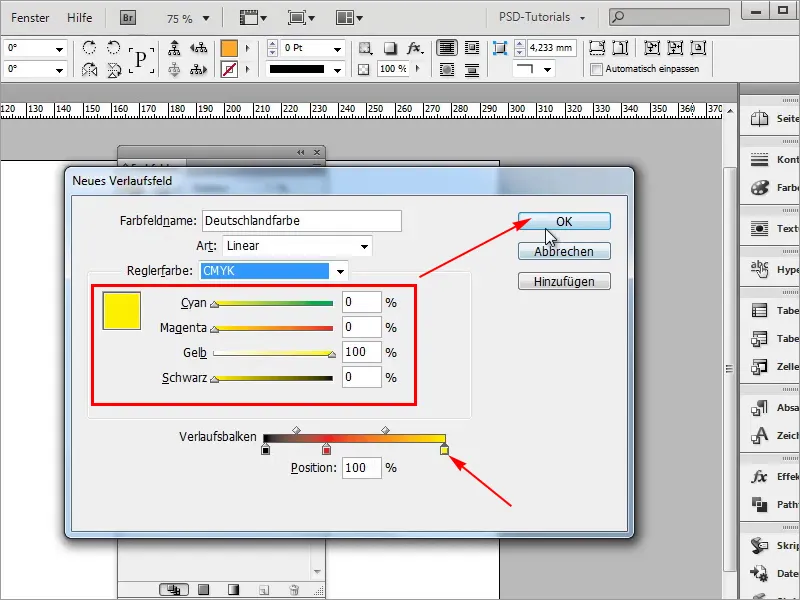
8. solis
Es piemērošu jaunizveidoto gradientu, un tagad tas jau izskatās kā gradients.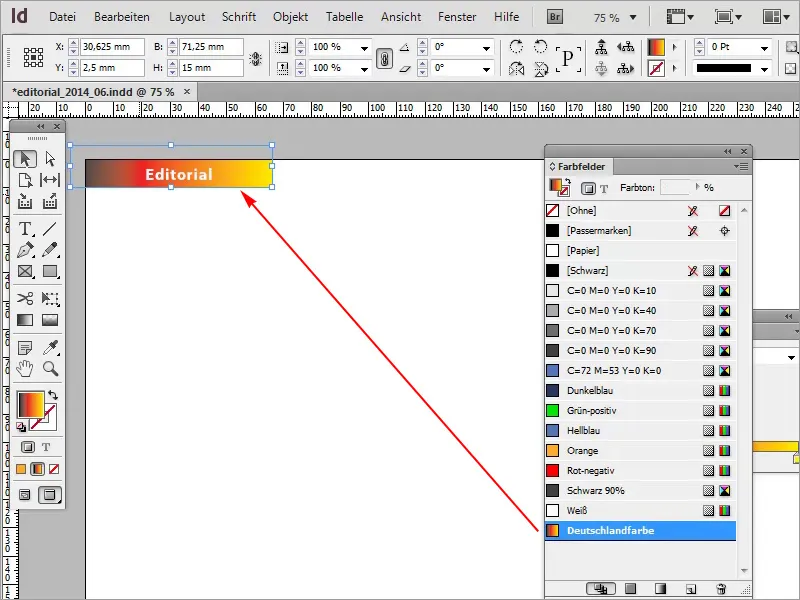
9. solis
Bet tas nav tas, ko mēs vēlamies, jo Vācijas karogs dabiski neizskatās pēc gradienta. Tāpēc mēs atgriežamies atpakaļ gradientā, un triks šeit ir tāds, ka krāsu kausiņus jāpārvieto tieši uz nākamo kausiņu.
- Atrašanās vieta: 34,25%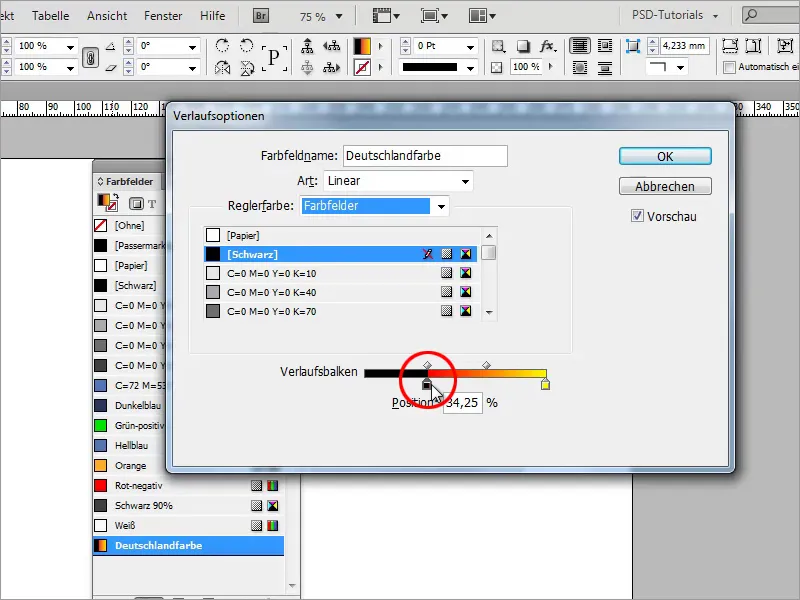
10. solis
Man otro reizi ir nepieciešams sarkanais tonis un velku to uz 66,29%.
- Atrašanās vieta: 66,29%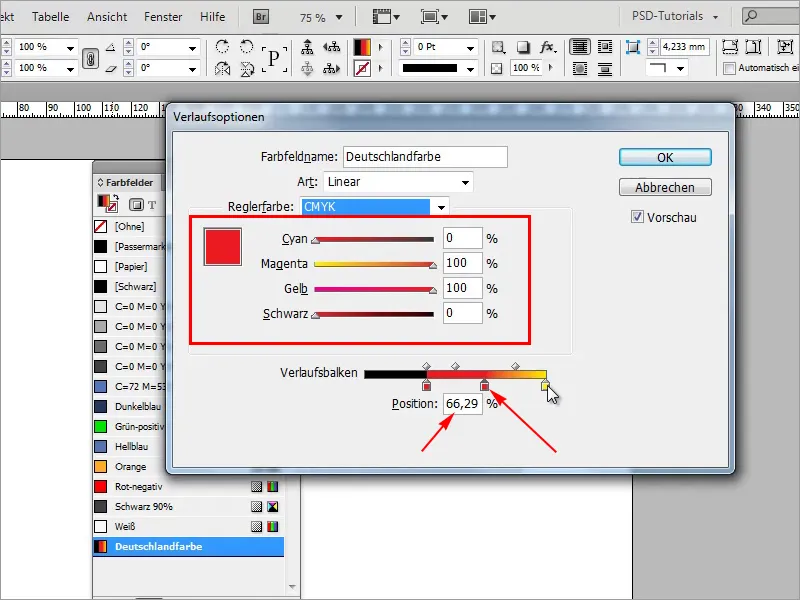
Solis 11
Velku dzelteno toni tieši blakus.
- Atrašanās vieta: 66,85 % . 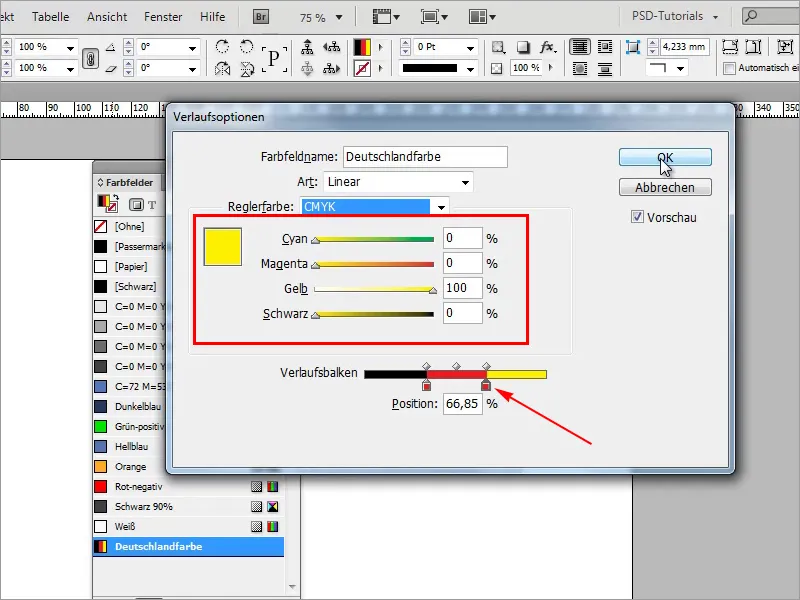
Solis 12
Tagad es esmu izveidojis savu Vācijas karogu, un tas nav aizņēmis daudz laika. Ja tagad atgriezīšos savā redakcijas lapā, es redzēšu Vācijas karogu.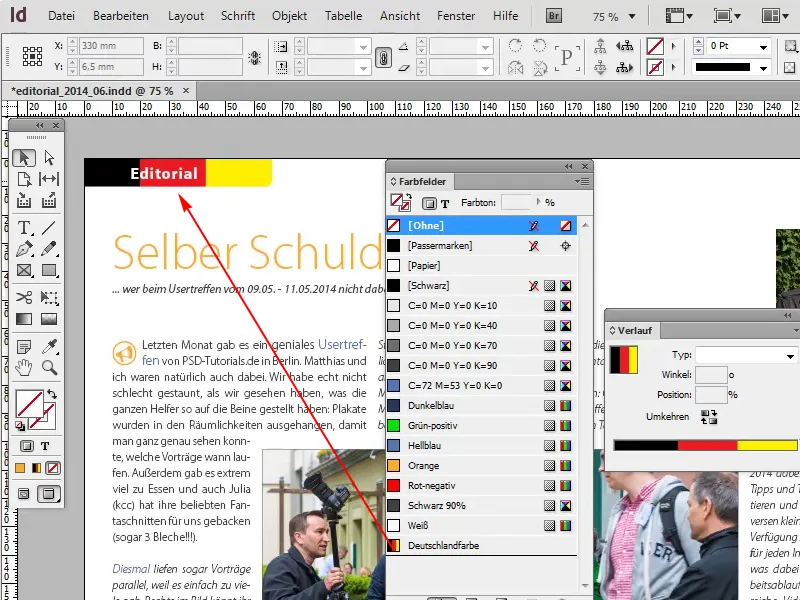
13.-24. solis
13. solis
To es varu izmantot arī šeit turpmāk.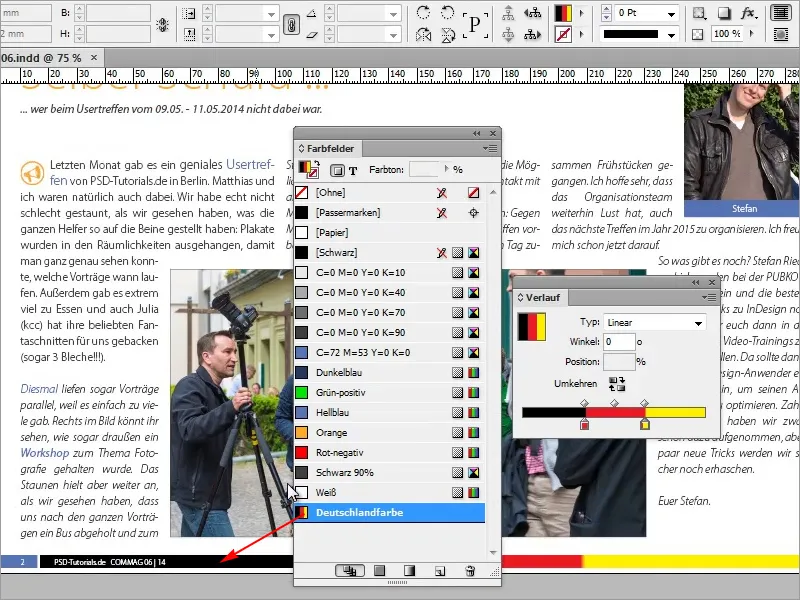
Solis 14
Bet šeit vēl ir neliels gradients, es neesmu veicis ļoti tīru darbu, man būs vēlreiz uzmanīgi jāapskata.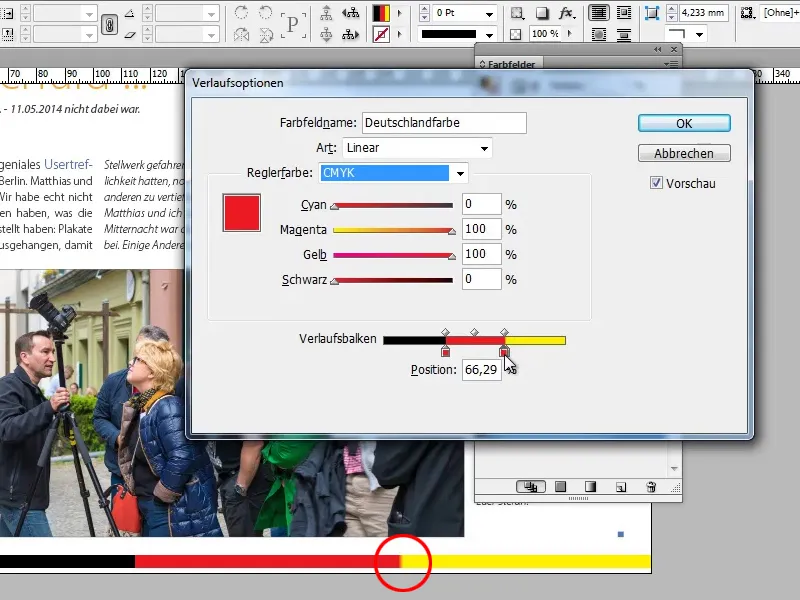
15. solis
Tagad tas ir perfekts.
- Atrašanās vieta: 67,40%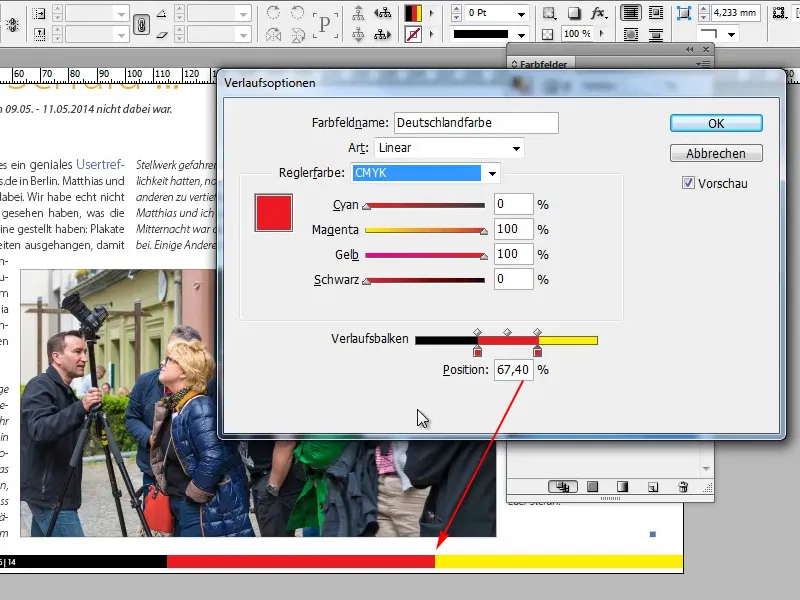
Solis 16
Tagad es varu ļoti ātri izveidot apgabalus ar dažādām krāsām, izmantojot gradientu, bez nepieciešamības vispirms uzzīmēt trīs objektus. Tas ļoti palīdz un ietaupa daudz darba. Tas būtu nelabvēlīgi, ja man vispirms būtu jāzīmē objekts uz raksta lapas.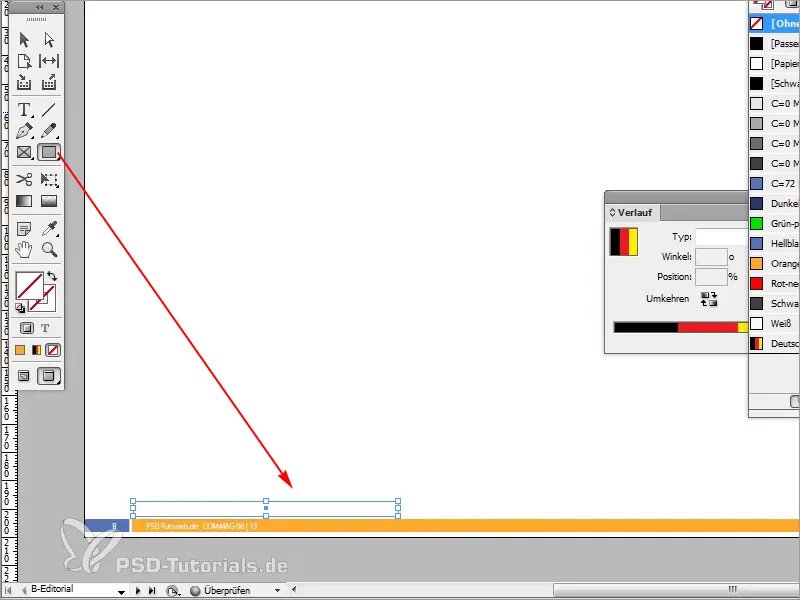
17. solis
Tad es to attiecīgi iekrāsoju melnā krāsā. Nākamo objektu varu iekrāsot sarkanā krāsā, to kopējot ar taustiņu Alt+.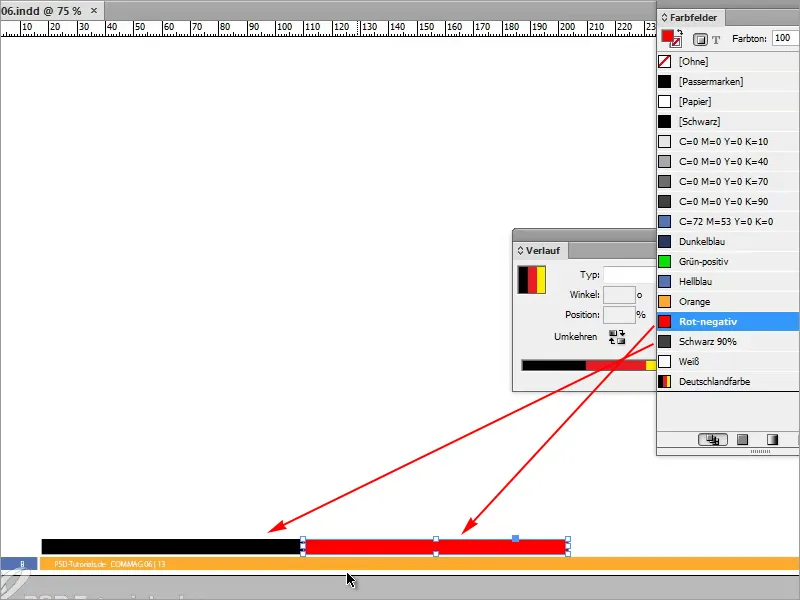
Solis 18
Man nav dzeltenas krāsas, un vispirms ir jāizveido jauna krāsa.
- Zilā 0%
- Magenta 0%
- Dzeltenais 96,75%
- Melnā 0%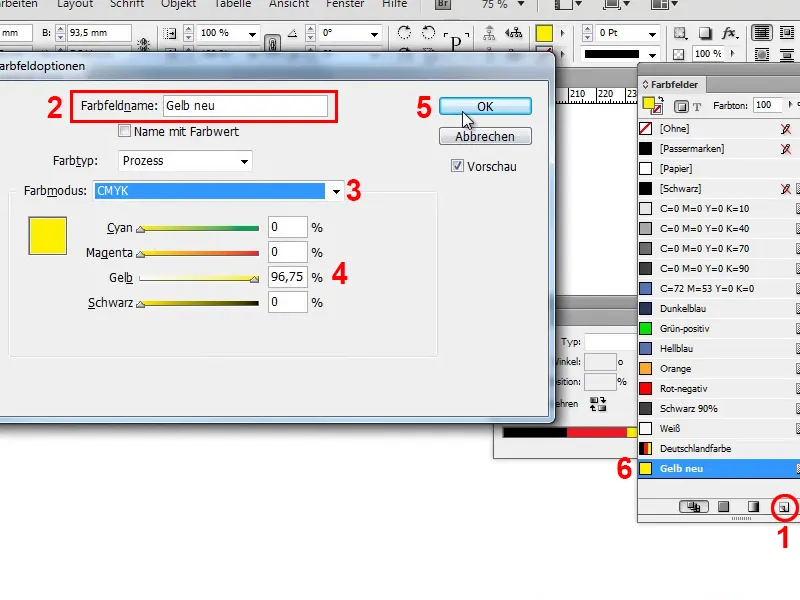
19. solis
Protams, tādā pašā veidā mēs varētu izveidot arī Vācijas karogu. Šī metode ir ļoti neelastīga, jo mums katru reizi būtu jārada jauni objekti, un tas nav visas šīs lietas mērķis.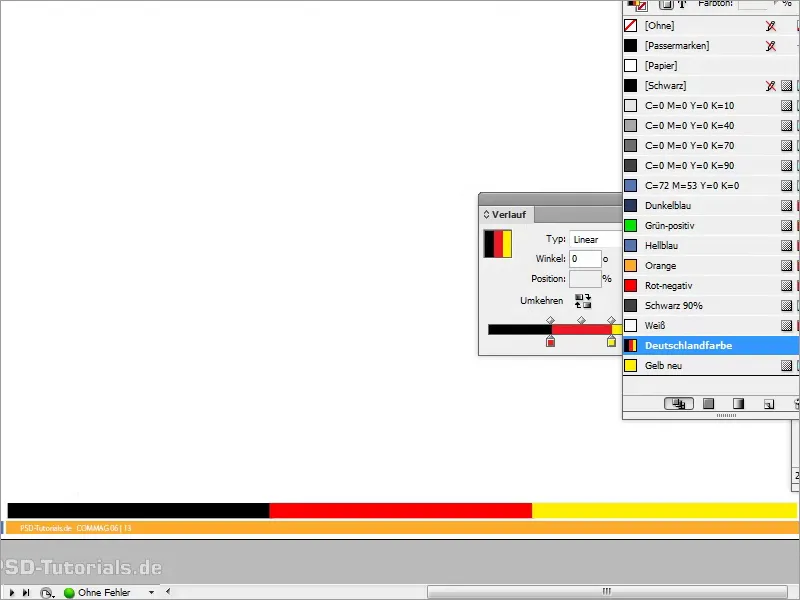
Solis 20
Tātad mans padoms: vienkārši izveidojiet gradientu un izmantojiet to ar vairākām krāsām. Pēc tam šo gradientu var izmantot kontūrām, piemēram, ja man ir šis attēls un es, teiksim, vēlos, lai uz tā būtu 9pt kontūra.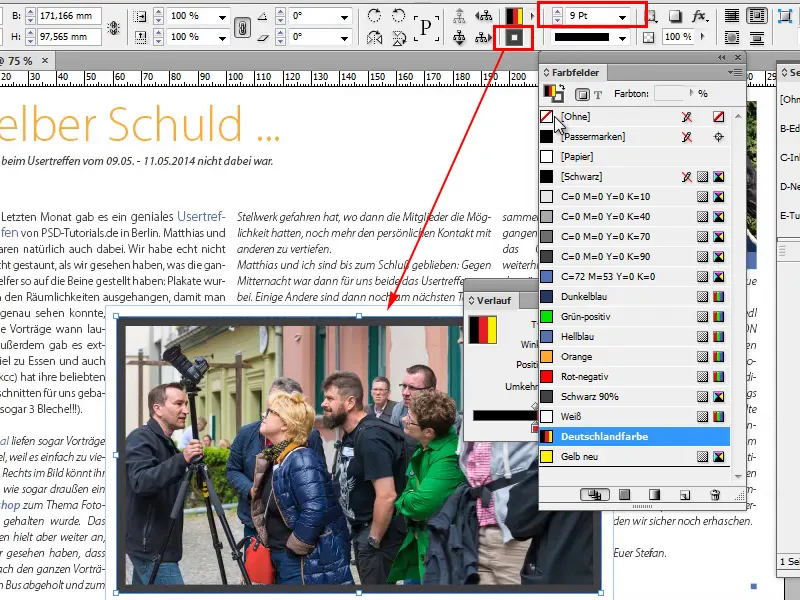
21. solis
Ja es tagad apmainu apgabalu un kontūru ar mazo bultiņu, man ir Vācijas krāsa kā kontūrai, un tas patiešām lieliski darbojas ar gradientiem.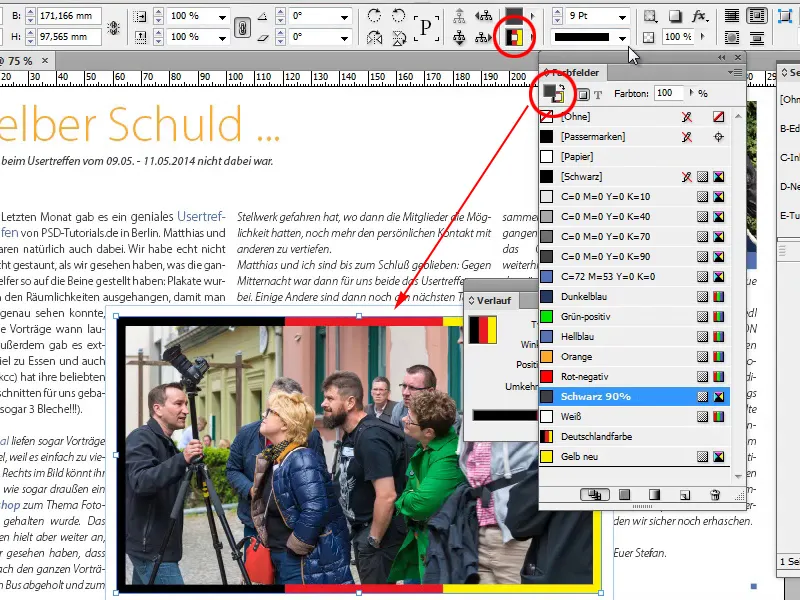
22. solis
Tas attiecas arī uz rindkopām, formāta līnijām un tā tālāk un tā tālāk. Šī gradienta izmantošanas iespējas ir gandrīz bezgalīgas.
Ja nevēlaties, lai gradients būtu tik taisns, varat izmantot gradienta krāsu lauka rīku un ietekmēt to tā, kā vēlaties.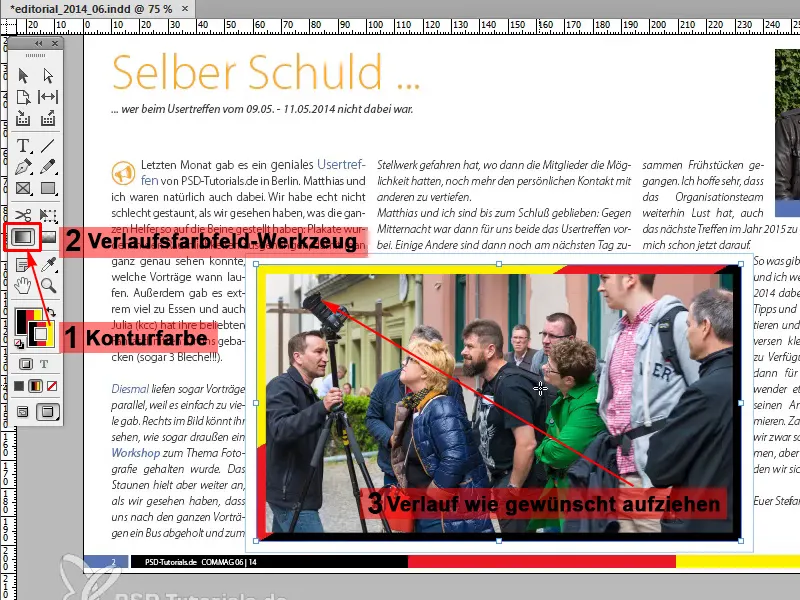
23. solis
Labā lieta ir tā, ka tās ir ļoti tīras vektoru līnijas. Lai to ilustrētu, es palielināju attēlu ar palielināmo stiklu un redzēju pilnīgi gludas līnijas. Ideāli!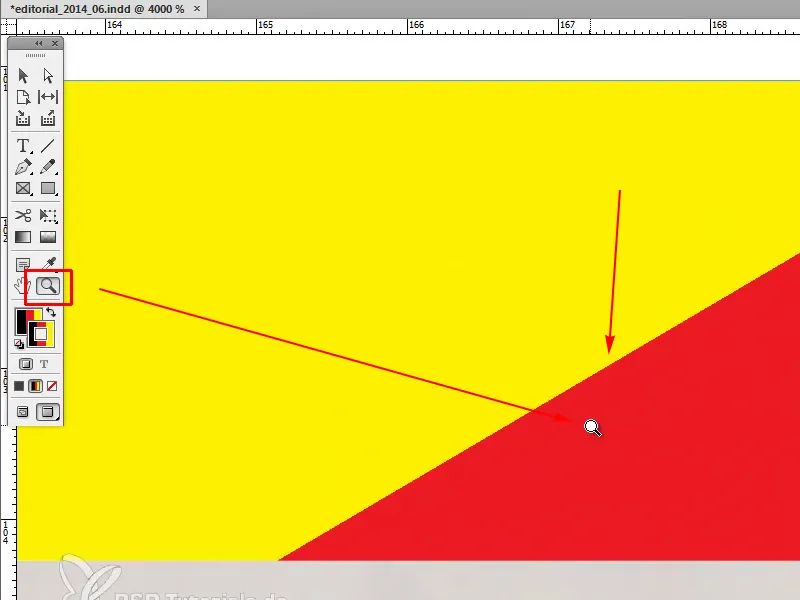
Solis 24
Ja vēlaties, lai redakcijā būtu pareizais Vācijas karogs, tad mums vēlreiz jānoklikšķina uz karoga parauga lapā un ar gradienta krāsu lauka rīku, turot nospiestu taustiņu Shift, jāvelk gradients no augšas uz leju. Jums tas ir jāizmēģina, līdz tas ideāli derēs vai jums patiks tāds, kādu to vēlaties.